Cómo hacer capturas de pantalla en el Samsung Galaxy S22

Si ya tienes en tus manos el nuevo Samsung Galaxy S22, ya sabes lo que es tener en las manos lo más avanzado de la firma coreana. Como no podía ser de otra forma, todos los miembros de esta familia han llegado al mercado con One UI 4.0. Es decir, la última capa de personalización de Samsung que está basada en Android 12. Eso significa que está lleno de nuevas funciones, incluyendo un rediseño de la interfaz de usuario y mejoras en el apartado de la privacidad. Pero sigue habiendo algunas que se mantienen desde hace muchos años y que son útiles como el primer día. Un ejemplo lo tenemos en las famosas capturas de pantalla.
Cómo hacer capturas de pantalla en el Galaxy S22
Las capturas de pantalla puede ser una herramienta muy importante a la hora de guardar información. Muchos usuarios realizan varias cada día, que luego son compartidas a través de programas de mensajería, correo electrónico o redes sociales. Algo muy habitual cuando nos hacemos de un nuevo smartphone es preguntarnos cómo se hacen las capturas de pantalla en este nuevo modelo. En los Samsung más antiguos había que mantener pulsado el botón de encendido + el botón físico central. Pero hace años que ese método desapareció y no es usado en mundo de los nuevos modelos y mucho menos en el nuevo Galaxy S22.
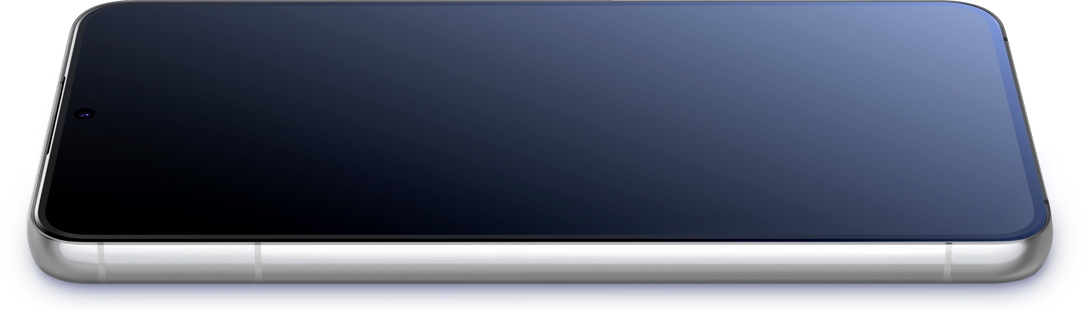
Todos los Samsung Galaxy S22 en Phone House
Para realizar una captura de pantalla debes presionar el botón de bajar volumen y tecla lateral al mismo tiempo. Para encontrar las capturas de pantalla debes ingresar en la carpeta de Mis archivos > Almacenamiento interno > DCIM > Screenshots. También la puedes ubicar rápidamente en la barra de notificaciones. Pero como veremos a continuación, también se pueden hacer capturas de pantalla con la mano.
Hacer capturas de pantalla con la mano
Al activar esta opción para hacer capturas de pantalla, solo tendrás que desplazar el canto de tu mano de derecha a izquierda o de izquierda a derecha para hacer una captura de pantalla. Para ello tendremos que seguir estos pasos:
- Desliza hacia arriba en la pantalla de inicio para acceder al menú de aplicaciones. Si dispones de un acceso directo en la pantalla de Inicio también puedes usarlo para entrar en el menú de aplicaciones.
- Accede a “Ajustes”: El icono de Ajustes se corresponde con una rueda dentada.
- Desplázate hasta la opción «Funciones avanzadas» y presiónala: La opción de Funciones avanzadas se encuentra dentro del menú de Ajustes.
- Elige “Movimientos y gestos”: La opción de Movimientos y gestos se encuentra dentro del menú de Funciones avanzadas.
- Desplázate hasta Deslizar palma para capturar y pulsa el interruptor situado a su derecha para activarlo: La opción de Deslizar palma para capturar se encuentra dentro del menú de Movimientos y gestos.

Dónde se guardan las capturas de pantalla
Las capturas de pantalla se guardan automáticamente en el álbum de capturas de pantalla de la aplicación Galería. Posteriormente, puedes mover la captura de pantalla de este álbum a cualquier otro álbum de tu Galaxy S22.





